Hard Disk Sentinel Aiuto - Configurazione: Operazioni
Queste funzioni sono disponibili solo nella versione PROFESSIONAL.

Usando Hard Disk Sentinel PRO, è possibile definire varie operazioni (progetti)
e pianificare il loro avvio regolarmente. I progetti definiti possono essere
avviati in caso di qualche evento, per esempio in caso di uno stato del disco
scadente. E' possibile eseguire due o più progetti nel medesimo momento o in
modo sequenziale ( avvia uno progetto solo quando è terminato un'altro). I I
progetti, normalmente operazioni di salvataggio, possono realizzare qualsiasi
operazione.
Cliccando su Nuovo, si assegna un nome ( non più modificabile)
al progetto e una piccola descrizione.
Usando Rimuovi, si cancella definitivamente il progetto visualizzato. Nota:
se è associato una o più date o eventi, l'Utente deve confermare la rimozione.
Nel campo Commento è possibile digitare una breve descrizione
del progetto.
Tipi di azioni di progetto:
Esegui un programma o una file batch: tramite questo opzione può
essere avviato un programma o un comando interno (per esempio COPY) o un file batch (.BAT).
I files possono essere compressi o masterizzati su un CD/DVD. Il programma/procedura batch è selezionato tramite il tasto
Soglia. Il nome e il percorso dell'applicazione devono essere delimitati
da " nel caso che il programma il percorso contengono uno o più spazi.
Possono essere specificati ulteriori parametri dopo l'ultimo " Per esempio:
"C:\Programmi\Mioprogramma\MioProg.exe" parameter1 parameter2. Se l'Utente seleziona Avvia in modo invisibile senza
visualizzare finestre, l'applicazione è avviata in modo invisibile.
Se si usa l'opzione Suono
in caso di errore, viene generato un suono (in accordo con le
opzioni Messaggi)
se il programma o il file BAT chiude con un codice di errore diverso da 0. Nota: quando
si usa un file BAT, può essere usato EXIT xx per impostare il codice di
ritorno. Se il file BAT contiene il comando if .. then... , questo può
essere usato il codice di
uscita. Se il codice di uscita
è 0 significa che il tutto è terminato correttamente, in caso contrario viene
generato questo allarme sonoro e non vengono avviati altri progetti in
cascata a questo.
Copia files o cartelle: in questo caso possono essere copiati
files o cartelle. Tramite il pulsante configura si può configurare
opportunamente le operazioni di copia files e cartelle files. Nota:questa
funzione è disponibile solo nella versione registrata.
Masterizza CD/DVD usando NERO: Hard Disk Sentinel può usare
l'applicazione NERO (TM)
della società Ahead Software AG per masterizzare il contenuto di una cartella su
un'unità ottica.
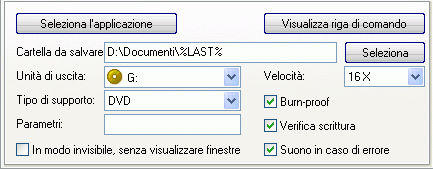
E' necessario specificare il percorso del programma NEROCMD.EXE (la
versione command-line di Nero) usando Seleziona l'applicazione. Se non
viene specificato ma un progetto richiama Nero, Hard Disk Sentinel
chiederà di definire il percorso dell'applicazione non trovata.
La sequenza dei comandi che verrà usata viene mostrata. Usando CTRL+C, è
possibile copiarla negl'appunti.
E' da definire la cartella da salvare Essa può contenere variabili (per
esempio, %USER%, %LAST%, ecc) i cui dettagli sono descritti nella pagina
impostazioni cartelle.
Se viene usato
%LAST%, la cartella più recente (creata con l'uso di data e ora ) contenuta
nella cartella specificata (che nel nostro caso è C:\Documenti ) viene usata
come cartella d salvare.
Questa definizione se un progetto precedente ha salvato i dati in C:\Documenti è
ed stata usata l'opzione : Usa la data come nome della
cartella e conserva gli ultimi XX salvataggi completi .
E' necessario specificare l'unità di uscita (in caso ci siano più di
un driver ottico installato) è la velocità di scrittura. Deve essere
impostata anche il tipo di supporto
(CD or DVD) inserito. La velocità che viene visualizzata dipende dalle proprietà
sia dell'unità sia dal supporto ottico. Sono impostabili anche la protezione del buffer underrun (BURN)
e la verifica scrittura.
E' possibile usare altri comandi nella riga i comandi che verranno inviati
a NEROCMD.EXE. Come parametro può essere usato --disable_eject per
disabilitare l'espulsione del disco. La lista completa può essere visualizzata
tramite il comando
NEROCMD /?
E' possibile avviare una masterizzazione 'silenziosa' (ovvero senza
l'apertura di nessuna finestra ) è gestirne gli errori tramite l'azione di
progetto Esegui un programma o una file batch. Si prega di
consultare il manuale di NEROCMD per scoprire tutte le sue funzionalità.
Nota: questa funzione è disponibile solo se la versione è registrata.
Comprimi files usando RAR/7-Zip: Hard Disk Sentinel può usare, come
compressori, l'applicazione WINRAR (TM)
della società RarSoft oppure l'applicazione gratuita 7-Zip. La lista delle
opzioni sono comuni ai due compressori. Nota: Le vecchie versioni di 7-Zip
non supportano la modalità multi volume.

E' necessario selezionare, tramite il pulsante Seleziona l'applicazione,
il percorso dei programmi RAR.EXE o 7Z.EXE. e non viene
specificato ma un progetto richiama Nero, Hard Disk Sentinel chiederà di
definire il percorso dell'applicazione non trovata.
La sequenza dei comandi che verrà usata viene mostrata. Usando CTRL+C, è
possibile copiarla negl'appunti.
La cartella da comprimere è specificata tramite la finestra cartella da
salvare.
Essa può contenere variabili (per
esempio, %USER%, %LAST%, ecc) i cui dettagli sono descritti nella pagina
impostazioni cartelle.
E' richiesto anche la definizione del file di uscita ovvero il file
compresso. Tramite l'opzione multi volume si abilita l'archiviazione del
file di uscita su più volume la cui dimensione singola è pari a xxxxx kbytes (1024 bytes).
E' possibile usare altri comandi nella riga i comandi che verranno inviati
a RAR o 7Z. Come parametro può essere usato -mXXX per
specificare il tipo di compressione, '-pXXX per specificare una password oppure -sfx
pr creare un file compresso auto estraente La lista completa può essere visualizzata
tramite il comando
WINRAR /? or 7Z
E' possibile avviare una compressione 'silenziosa' (ovvero senza
l'apertura di nessuna finestra ) è gestirne gli errori tramite l'azione di
progetto Esegui un programma o una file batch. Si prega di
consultare il manuale di WINRAR o 7-Zip per scoprire tutte le sue funzionalità.
Esporta sezioni del registro: la chiave del registro specificata viene
esportata nel file d uscita (il nome del file può contenere anche variabili).

Nota: questa funzione è disponibile solo se la versione è registrata.
Tramite il pulsante Salva si memorizza i progetti creati o
modificati. Si consiglia di usare questo pulsante con una certa frequenza.
Usando il pulsante Ripristina l'ultimo salvataggio è possibile
ricaricare l'ultimo salvataggio della configurazione dei progetti.
Tramite il pulsante Avvia ora il progetto è avviato immediatamente.
Prima di pigiare questo pulsante d consiglia di Salvare il progetto.
Hard Disk Sentinel, tramite il pulsante
 ,
può creare un collegamento del breve per il progetto corrente che può essere
usato per lanciare velocemente il progetto relativo anche se Hard Disk Sentinel
non è attivo. Nota: se il progetto in questione contiene delle variabili,
queste assumono il valore che avevano nel momento in cui è stato creato il
collegamento.
Si raccomanda di non usare variabili per progetti che verranno eseguiti tramite
collegamento sul desktop oppure usare solo variabili costanti (per esempio %COMPUTER%).
,
può creare un collegamento del breve per il progetto corrente che può essere
usato per lanciare velocemente il progetto relativo anche se Hard Disk Sentinel
non è attivo. Nota: se il progetto in questione contiene delle variabili,
queste assumono il valore che avevano nel momento in cui è stato creato il
collegamento.
Si raccomanda di non usare variabili per progetti che verranno eseguiti tramite
collegamento sul desktop oppure usare solo variabili costanti (per esempio %COMPUTER%).
Nota: questa funzione è disponibile solo se la versione è registrata.
Dopo che il progetto è stato creato ( e testato con l' Avvia ora ) è
possibile richiamarlo opportunamente nella pagina
operazioni/pianifica o operazioni/backup di
emergenza . In quest'ultimo caso, i progetti saranno avviati come nella
finestra degl'allarmi
Test hard disk(s): E' possibile esaminare e testare il disco usando la funzione
Test hard disk (supportato da dischi IDE e S-ATA).
E' possibile selezionare un singolo disco o tutti quelli installati simultaneamente
Se si muove il mouse sopra il disco, vengono visualizzati i tests supportati: selezionare il tipo di test desiderato.
E' possibile inviare il report allo sviluppatore del software,quando il test è terminato (sempre o in caso di errore). Il report contiene i dettagli del test, inclusi eventuali problemi ( per esempio: settori rovinati ).
Nota: questa funzione è disponibile solo nella versione registrata.
Nota: Le versioni future potrebbero avere altri tipi di progetti.
Tramite il pulsante Salva si memorizza i progetti creati o modificati. Si consiglia di usare questo pulsante con una certa frequenza. Usando il pulsante Ripristina l'ultimo salvataggio è possibile ricaricare l'ultimo salvataggio della configurazione dei progetti.
Tramite il pulsante Avvia ora il progetto è avviato immediatamente. Prima di pigiare questo pulsante d consiglia di Salvare il progetto.
Hard Disk Sentinel, tramite il pulsante  , può creare un collegamento veloce per il progetto corrente che può essere usato per lanciare velocemente il progetto relativo anche se Hard Disk Sentinel non è attivo.
, può creare un collegamento veloce per il progetto corrente che può essere usato per lanciare velocemente il progetto relativo anche se Hard Disk Sentinel non è attivo.
Nota: se il progetto in questione contiene delle variabili, queste assumono il valore che avevano nel momento in cui è stato creato il collegamento. Si raccomanda di non usare variabili per progetti che verranno eseguiti tramite collegamento sul desktop oppure usare solo variabili costanti (per esempio %COMPUTER%).
Nota: questa funzione è disponibile solo se la versione è registrata.
Dopo che il progetto è stato creato ( e testato con l' Avvia ora ) è possibile richiamarlo opportunamente nella pagina operazioni/pianifica o backup di emergenza . In quest'ultimo caso, i progetti saranno avviati come nella finestra degl'allarmi
Tradotto da Luciano




 Introduzione
Introduzione Hard disks, S.M.A.R.T.
Hard disks, S.M.A.R.T. Installazione
Installazione Funzionalità dell'applicazione
Funzionalità dell'applicazione Finestra di stato
Finestra di stato Icone in systray
Icone in systray Icone disco
Icone disco Menù veloce
Menù veloce Finestra princiale
Finestra princiale Informazioni dischi fisici
Informazioni dischi fisici Sommario
Sommario Temperatura
Temperatura S.M.A.R.T.
S.M.A.R.T. Informazioni
Informazioni Livelli acustici
Livelli acustici Avvisi
Avvisi Prestazioni
Prestazioni Allarmi
Allarmi Unità logiche (partzioni)
Unità logiche (partzioni) Configurazione
Configurazione Lista dischi
Lista dischi Preferenze
Preferenze Finestra di stato
Finestra di stato Soglie / Icone
Soglie / Icone Allarmi
Allarmi Messaggi
Messaggi E-mail
E-mail Registrazione
Registrazione Aggiornamenti
Aggiornamenti Opzioni avanzate
Opzioni avanzate Controllo disco
Controllo disco Tasti caldi
Tasti caldi Operazioni
Operazioni Progetti
Progetti Pianificazioni
Pianificazioni Backup di emergenza
Backup di emergenza Transferimento files
Transferimento files Operazioni
Operazioni Impostazioni cartelle
Impostazioni cartelle Opzioni generali
Opzioni generali Opzioni cartella
Opzioni cartella Trasferimento files
Trasferimento files Integrazione
Integrazione Invia report raw
Invia report raw Appendice
Appendice Vendor specific vs raw values
Vendor specific vs raw values Health calculation
Health calculation Performance calculation
Performance calculation Power on time, remaining lifetime
Power on time, remaining lifetime Temperature calibration
Temperature calibration S.M.A.R.T. attributes
S.M.A.R.T. attributes Text description
Text description Test Hard Disk
Test Hard Disk
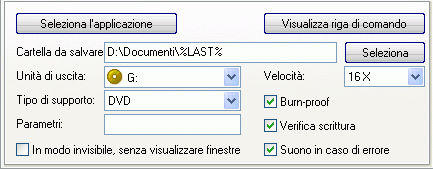


 , può creare un collegamento veloce per il progetto corrente che può essere usato per lanciare velocemente il progetto relativo anche se Hard Disk Sentinel non è attivo.
, può creare un collegamento veloce per il progetto corrente che può essere usato per lanciare velocemente il progetto relativo anche se Hard Disk Sentinel non è attivo.